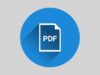Come diminuire dimensioni PDF
Prima di condividere un PDF online, è buona norma accertarsi che il documento abbia un rapporto peso/qualità congruo, cioè che non sia troppo pesante, in termini di MB, rispetto alla qualità visiva del suo contenuto e ai contenuti grafici che contiene. Per fare ciò, è possibile affidarsi a diverse soluzioni, tutte di semplicissimo utilizzo: alcune di stampo classico, quindi software da scaricare sul proprio dispositivo, e alcune online, che funzionano via browser e non necessitano dell'installazione di alcun programma.
Sì, hai letto bene! Al contrario di quello che si potrebbe credere, diminuire il peso dei PDF è un'operazione estremamente semplice da portare a termine. Purtroppo, non è sempre fattibile perché, in alcuni casi, non si riesce ad “alleggerire” i documenti senza intaccare pesantemente la loro qualità, ma non servono conoscenze tecniche avanzate per riuscirci.
A questo punto, direi di non perdere più tempo e vedere, in dettaglio, come diminuire le dimensioni dei PDF grazie ad alcune applicazioni per computer, smartphone e tablet e alcuni servizi disponibili gratuitamente in Rete. Tutto quello che dovrai fare sarà scegliere uno di questi strumenti, dargli in pasto i file da comprimere e attendere l'esito della procedura. Ti ci vorranno pochissimi secondi, vedrai! Nel mentre, ti auguro una buona lettura!
Indice
- Come ridurre dimensioni PDF su PC
- Come ridurre dimensioni PDF su Mac
- Come diminuire dimensioni PDF online
- Come ridurre dimensioni PDF con Android e iPhone
Come ridurre dimensioni PDF su PC
Possiedi un PC equipaggiato con Windows e sei alla ricerca di qualche software, per così dire, tradizionale, tramite il quale riuscire a ridurre le dimensioni dei PDF? Allora metti subito alla prova le risorse per PC che ho provveduto a segnalarti qui di seguito: sono sicuro che sapranno soddisfarti al meglio.
Free PDF Compressor
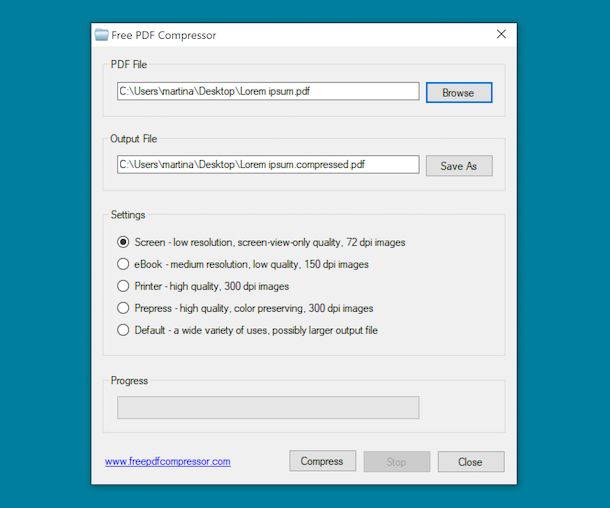
Il primo software che ti consiglio di provare, se vuoi riuscire a ridurre le dimensioni dei PDF, si chiama Free PDF Compressor: si tratta di un programma gratuito e per soli sistemi operativi Windows che consente di compiere l'operazione in questione tramite vari profili di conversione. È facilissimo da usare, non temere!
Per effettuarne il download sul tuo computer, visita il sito Internet del software e fai clic sul pulsante Download mirror. Se il download non parte in automatico, puoi avviarlo “manualmente” selezionando il collegamento Click here presente nella nuova pagina che ti viene mostrata.
A download ultimato, apri il file .exe ottenuto e, nella finestra che vedi comparire sul desktop, clicca sui pulsanti Sì e Next. Seleziona, quindi, la voce I accept the agreement e porta a termine il setup, cliccando ancora una volta sul bottone Next, per quattro volte consecutive, e poi sui pulsanti Install e Finish.
Ora che visualizzi la finestra di Free PDF Compressor sul desktop, fai clic sul pulsante Browse, seleziona il PDF da comprimere e scegli uno dei profili di compressione disponibili nel menu Settings: Screen (genera documenti a 72 dpi esclusivamente per la visione a schermo), eBook (genera documenti a 150 dpi ottimizzati per gli eBook reader), Printer (genera file a una risoluzione di 300 dpi adatti anche alla stampa), Prepress (preserva maggiormente i colori rispetto al profilo Printer) e Default (genera PDF al massimo della qualità possibile).
Per concludere, indica la posizione in cui vuoi salvare il file di output, facendo clic sul pulsante Browse, e premi sul bottone Compress, in modo tale da dare il via alla procedura di compressione. A processo ultimato, clicca sui pulsanti OK e Close e il gioco è fatto.
Adobe Acrobat Pro
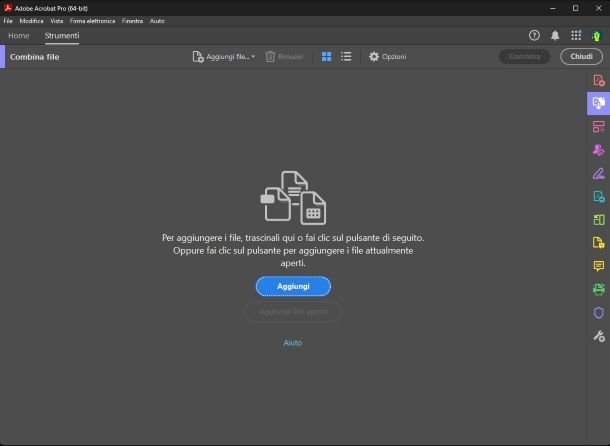
Un altro strumento di cui puoi avvalerti per compiere l'operazione oggetto di questa guida è Acrobat Pro, il celebre software di casa Adobe per aprire e modificare i PDF. Funziona su tutte le versioni di Windows (e macOS), ma è a pagamento (presenta un costo base pari a 18,29 euro/mese). Ad ogni modo, è possibile provare il programma senza spendere neppure un centesimo e senza limitazioni per 7 giorni. Inoltre, qualora decidessi di sottoscrivere un abbonamento annuale, potresti usufruire della garanzia rimborso completo entro i primi 14 giorni.
Per scaricare Acrobat Pro sul tuo computer, visita il sito Internet del software e clicca sul pulsante Prova gratuita. Provvedi, poi, ad attivare il periodo di prova gratuito, digitando l'indirizzo e-mail del tuo ID Adobe nel campo apposito. Se non hai ancora un account Adobe, puoi crearne uno al momento seguendo le indicazioni su schermo. Successivamente, fai clic sul bottone Continua, immetti la password e i dati relativi al pagamento richiesti, fai nuovamente clic su Continua e attendi che il download del programma venga portato a termine.
Immagino tu stia pensando che, a questo punto, verrà scaricato il download del file .exe per installare Acrobat Pro. Da un po' di anni a questa parte, non è più così. Il file scaricato non è altro che il file di installazione di Adobe Creative Cloud, il client di casa Adobe grazie al quale è possibile gestire l'acquisto, il download e l'installazione di tutti i programmi a pagamento dell'azienda e grazie al quale, con un semplice clic, puoi scaricare e installare Acrobat Pro.
A programma installato, non ti resta che aprirlo, selezionare il PDF da comprimere, facendo clic sul bottone Seleziona un file, cliccare sul menu File, posto in alto a sinistra, selezionare la voce Salva come altro e scegliere l'opzione PDF con dimensioni ridotte. Per concludere, imposta la compatibilità con le versioni di Acrobat, clicca sul bottone OK e indica la posizione sul tuo computer in cui vuoi salvare il file finale. Semplice, no?
Come ridurre dimensioni PDF su Mac
Utilizzi un Mac e vorresti capire quali strumenti hai dalla tua per ridurre le dimensioni dei PDF? Allora continua pure a leggere: qui sotto trovi indicati quelli che, a mio modesto avviso, rappresentano i migliori strumenti per compiere l'operazione in oggetto agendo da macOS.
ShrinkIt
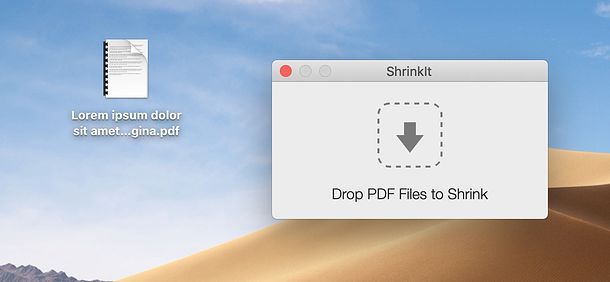
Il primo strumento per “alleggerire” i PDF che ti consiglio di prendere in considerazione, se usi macOS, è ShrinkIt: si tratta di una piccola applicazione gratuita che consente di comprimere i file PDF con un semplice drag-and-drop. Basta avviarla, trascinare i documenti di proprio interesse all'interno della sua finestra principale e il gioco è fatto: non ci sono impostazioni complicate da regolare né noiose installazioni da affrontare.
Per scaricare ShrinkIt sul tuo computer, collegati al sito del software e clicca sul pulsante Download ShrinkIt x.x.x.
A download completato, trascina l'icona del programma nella cartella Applicazioni di macOS, fai clic destro su di essa e seleziona la voce Apri dal menu che compare, in modo tale da avviare il programma andando però ad aggirare le limitazioni imposte da Apple verso le applicazioni provenienti da sviluppatori non certificati (operazione che va effettuata solo al primo avvio).
Ora che visualizzi la finestra di ShrinkIt sulla scrivania, trascinaci sopra i PDF da ottimizzare e il gioco è fatto. L'applicazione creerà automaticamente una copia di backup dei file originali e sostituirà questi ultimi con le loro versioni “alleggerite”.
Adobe Acrobat Pro
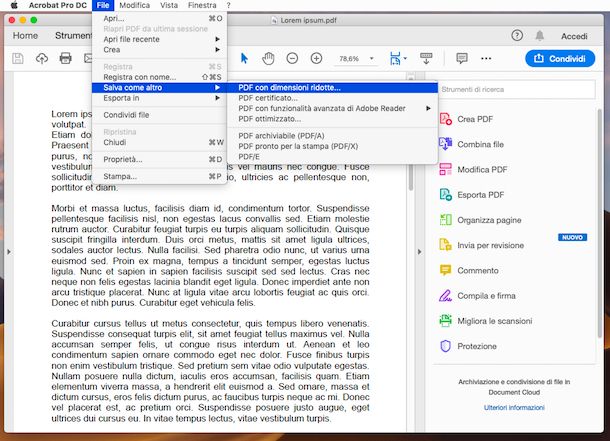
Acrobat Pro è disponibile anche per macOS. Funziona in maniera praticamente analoga alla controparte per sistemi operativi Microsoft e, di conseguenza, anche in tal caso, può essere usato per comprimere la tipologia di documenti in questione.
Per poterlo provare, scaricare e installare, non devi fare altro che seguire le medesime istruzioni che ti ho fornito nel capitolo dedicato alla variante per Windows: non cambia assolutamente nulla.
Come diminuire dimensioni PDF online
Non vuoi o non puoi scaricare nuovi programmi sul tuo computer e ti piacerebbe, dunque, che ti suggerissi dei servizi online mediante cui diminuire le dimensioni dei PDF agendo direttamente dal browser? Ti accontento subito: trovi indicate qui sotto quelle che ritengo essere le più utili risorse parte della categoria.
iLovePDF
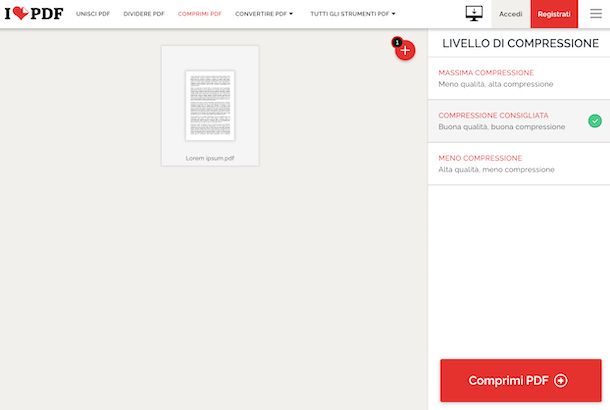
Un altro ottimo strumento Web al quale puoi appellarti per ridurre le dimensioni dei PDF è iLovePDF, il quale consente non solo di compiere l'operazione in oggetto, ma anche di convertire varie tipologie di file da e verso il formato in questione, di ruotare le pagine dei PDF, unirle, dividerle e molto altro ancora.
La versione base del servizio, che è completamente gratuita, non richiede registrazioni e consente di elaborare un solo file alla volta. Il suo limite di upload è di ben 200 MB. Eventualmente, però, è possibile sottoscrivere uno dei piani a pagamento (a partire da 4 euro/mese) per accedere a funzioni extra, come l'aumento delle dimensioni massime per l'upload dei file a 1 GB. Da sottolineare, inoltre, come questo servizio tuteli la privacy degli utenti provvedendo a cancellare automaticamente i file che vengono caricati sui suoi server a poche ore dall'upload.
Per diminuire il peso di un file con iLovePDF, collegati alla sezione del sito dedicata allo strumento per comprimere i PDF. Dopodiché, seleziona il documento da “alleggerire” e trascinalo nella finestra del browser. In alternativa, seleziona il documento, in maniera “manuale”, cliccando sul pulsante Seleziona PDF file. Puoi anche selezionare il file da Dropbox o Google Drive, cliccando prima sulle relative icone.
Attendi, dunque, che venga portato a termine l'upload del file e seleziona il livello di compressione da applicare a quest'ultimo, scegliendo tra: Compressione consigliata (ottimizza al massimo le dimensioni del PDF senza influire in maniera troppo negativa sulla sua qualità visiva), Massima compressione (permette di comprimere i PDF al massimo a scapito della qualità) e Meno compressione (mette la qualità al primo posto ma genera documenti abbastanza "pesanti).
Dopo aver selezionato una delle tre opzioni menzionate, fai clic sul pulsante Comprimi PDF e attendi che il PDF venga prima elaborato e poi scaricato automaticamente sul tuo computer nella sua versione “snellita”. In alternativa, facendo clic sui pulsanti appositi, puoi salvare il file finale sui servizi di cloud storage supportati oppure puoi condividerne il relativo link.
Come ridurre dimensioni PDF con Android e iPhone
Se non hai a portata di mano un computer, sono ben lieto di comunicarti che puoi ridurre le dimensioni dei PDF anche da smartphone o tablet, usando delle app apposite per Android e iOS. Se la cosa ti interessa, qui sotto trovi indicate quelle che ritengo essere alcune tra le più performanti soluzioni della categoria: provale subito e non te ne pentirai!
Comprimi file PDF (Android/iOS/iPadOS)
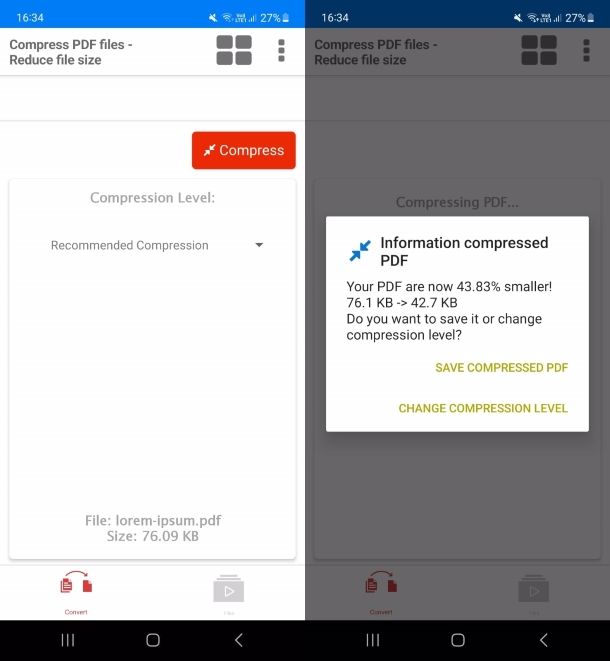
Comprimi file PDF è un'app gratuita, disponibile sia per Android che per iOS, la quale, come lascia intendere il nome stesso, permette di intervenire sui file in formato PDF andando a ridurne il peso. I documenti possono essere prelevati dalla memoria del dispositivo o dai servizi di cloud storage supportati.
Inoltre, a compressione avvenuta, i file vengono rimossi immediatamente dai server dell'azienda. L'unica cosa di cui occorre tener conto è che, per ogni compressione, è necessario visualizzare dei brevi banner pubblicitari. Per porre fine alla cosa, è necessario acquistare la versione completa del servizio, tramite acquisti in-app, al costo di 2,99 euro una tantum. Detto ciò, passiamo all'azione.
Se stai usando Android, per scaricare Comprimi file PDF visita la relativa sezione del Play Store o dello store alternativo che usi sul tuo device e premi sul bottone Installa. Se, invece, stai usando iOS, visita la relativa sezione dell'App Store, premi sul pulsante Ottieni, poi su Installa, e autorizza il download tramite Face ID, Touch ID o password del tuo ID Apple. In seguito, avvia l'applicazione facendo tap sul bottone Apri comparso sullo schermo.
Ora che visualizzi la schermata principale dell'applicazione, fai tap sulla voce Open PDF (Select PDF su iOS/iPadOS), seleziona la posizione da cui prelevare il PDF da comprimere e poi il file. Scegli, dunque, il livello di compressione desiderato, dal menu a tendina, tra Extreme Compression (Compressione estrema, Recommended Compression (Compressione raccomandata o Less compression (Compressione minima), e fai tap su Compress (Compress PDF su iOS/iPadOS) per effettuare la conversione. Fatto ciò, attendi semplicemente che il procedimento venga portato a termine.
A compressione ultimata, visualizzerai un popup che ti informerà dell'avvenuta compressione con la percentuale di compressione applicata e il nuovo peso del file PDF compresso. Per salvarlo nella stessa posizione del file originale, fai tap su Save Compressed PDF. Qualora, invece, non fossi soddisfatto del livello di compressione, fai tap su Change compression level ed esegui nuovamente la procedura.
iLovePDF (Android/iOS)
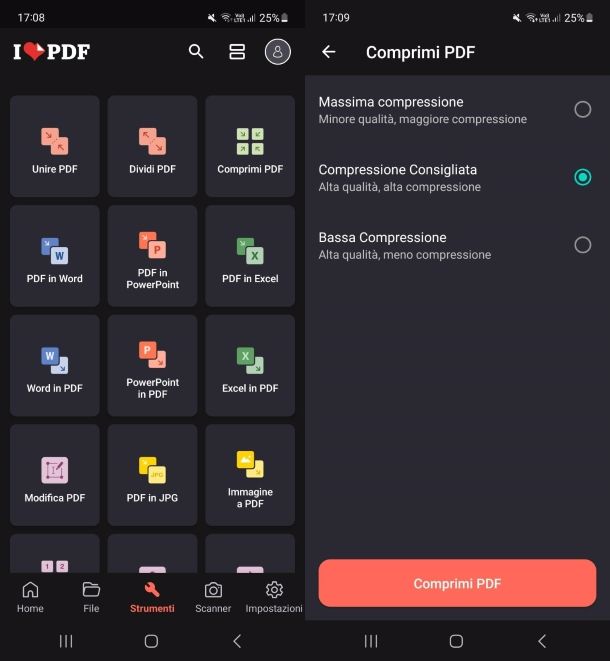
Un'altra ottima applicazione alla quale puoi fare riferimento per diminuire le dimensioni dei tuoi file PDF è iLovePDF: si tratta, essenzialmente, della versione formato applicazione del servizio online di cui ti ho parlato nelle righe precedenti. È gratis, facile da usare e oltre alla compressione dei file PDF, consente di compiere anche varie altre operazioni sulla tipologia di documenti in questione. Da notare che, eventualmente, è possibile sottoscrivere la versione Premium del servizio, tramite acquisti in-app, al costo base di 5,99 euro/mese). È disponibile sia su Android (anche su store alternativi), sia su iPhone/iPad.
Quando visualizzi la schermata principale di iLovePDF, indipendentemente dal dispositivo in uso, concedi i permessi richiesti, fai tap sulla scheda Strumenti e poi su Comprimi PDF. Fatto ciò, scegli la posizione da cui desideri prelevare il PDF da comprimere, seleziona il file, fai tap sul pulsante Successivo (Continua su iOS/iPadOS) e indica il livello di compressione che preferisci sfruttare, scegliendo tra: Massima compressione, Compressione Consigliata e Bassa Compressione. Dopodiché, premi sul pulsante Comprimi PDF.
A procedura ultimata, fai tap sul bottone Vai al file, premi sul pulsante con i tre puntini che trovi accanto al nome del file compresso e scegli se aprirlo, rinominarlo, importare il documento in un'altra app, e via discorrendo, tramite il menu che vedi comparire.

Autore
Salvatore Aranzulla
Salvatore Aranzulla è il blogger e divulgatore informatico più letto in Italia. Noto per aver scoperto delle vulnerabilità nei siti di Google e Microsoft. Collabora con riviste di informatica e cura la rubrica tecnologica del quotidiano Il Messaggero. È il fondatore di Aranzulla.it, uno dei trenta siti più visitati d'Italia, nel quale risponde con semplicità a migliaia di dubbi di tipo informatico. Ha pubblicato per Mondadori e Mondadori Informatica.